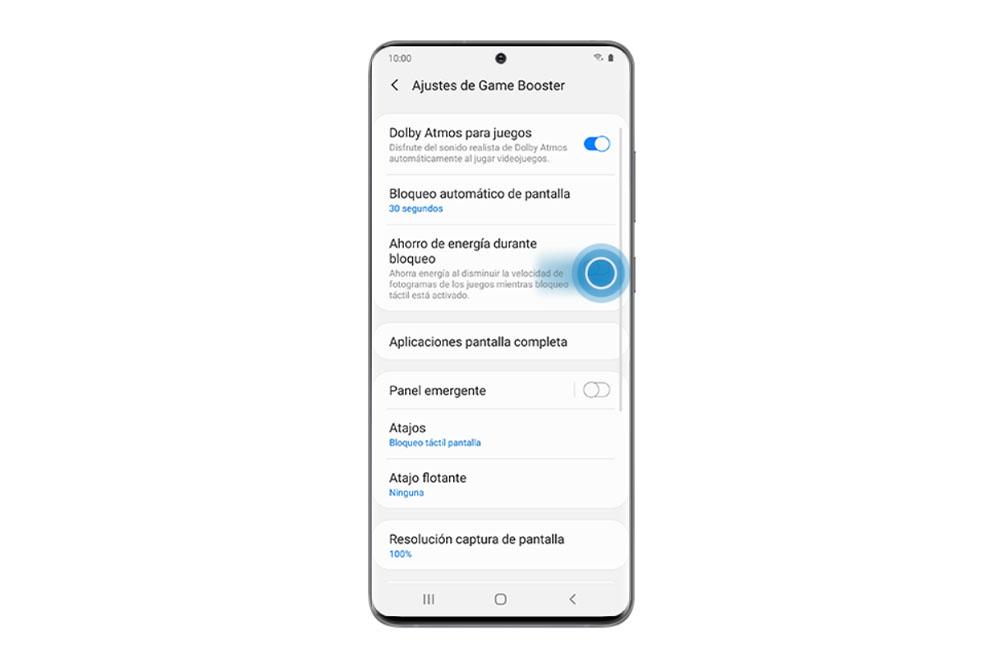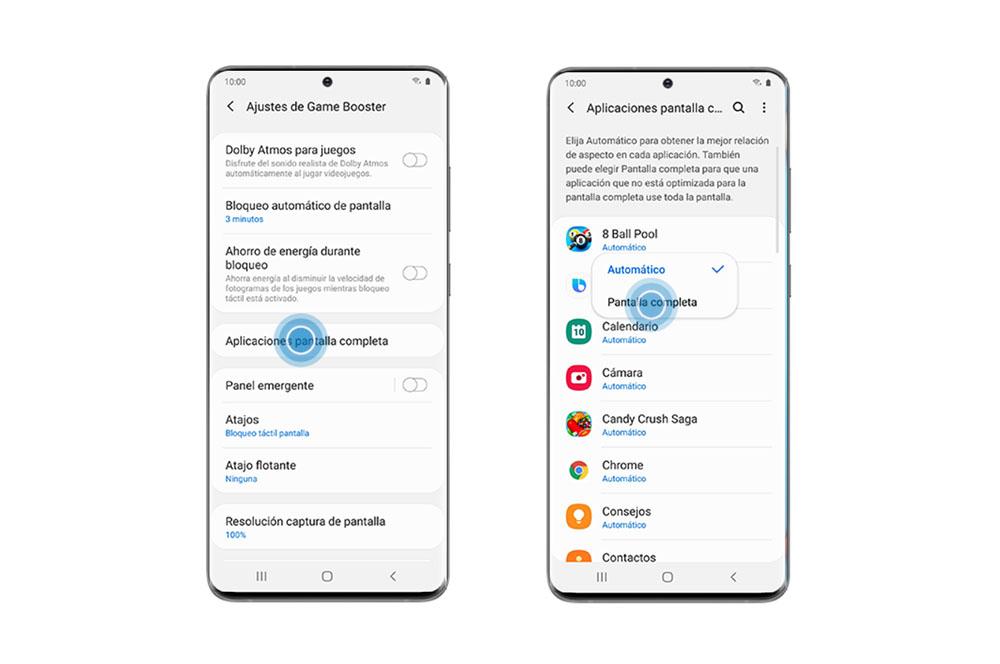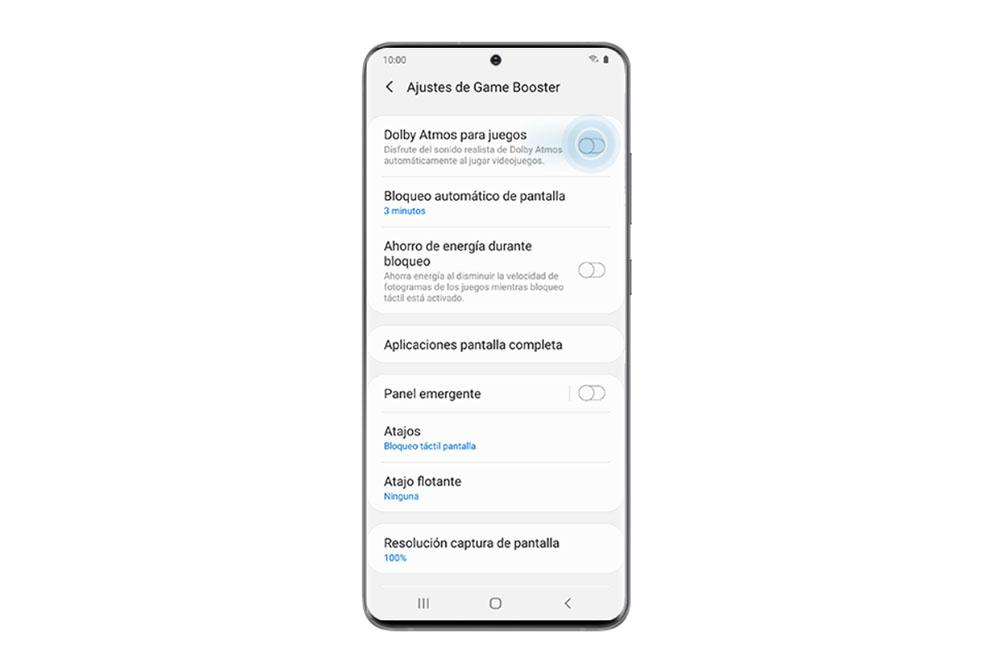Как выключить game booster на самсунг
Как отключить игровые сервисы Samsung, чтобы игры не лагали. 3 метода!
Помните инструкцию, где на примере Samsung Galaxy Note 20 Ultra мы добивались двукратного прироста fps? К сожалению, корейцы заблокировали приложение Package Disabler Pro в Play Market, но способы улучшить игровую производительность телефонов Samsung на Snapdragon и Exynos (процессор не важен) остались. На самом деле я знаю три метода, хотя стопроцентный из них лишь один (и, увы, платный).
Первый метод (бесплатный, не 100% метод). Программа ADB AppControl для ПК.
1. Качайте программу с сайта разработчика и ставьте на компьютер. Нужны ADB-драйвера, можете поискать их в инструкции на 4PDA.
2. На телефоне заходите в Параметры разработчика (несколько раз на Номер сборки тыкайте в Сведениях о ПО, чтобы открыть раздел). Далее ищите Отладку по USB и активируйте её.
3. Подключайте телефон к ПК и в ADB AppControl ищите по запросу Game приложения Game Optimizing Service, Game Booster, Game Booster Plus (если есть) и Game Launcher. Отключайте всё правой кнопкой мыши. Перезапускайтесь.
4. Увы, Game Optimizing Service через ADB отказывается замораживаться, поэтому метод не гарантирует полного успеха.
Второй метод (платный, 100% метод). Package Disabler Pro для смартфона.
1. Купите приложение напрямую у разработчика. Есть версия Package Disabler Pro (Samsung + Android 11) на одно устройство с разовым платежом за 3 фунта и есть версия Package Disabler Pro (Samsung+ CLOUD+ Android 11) на три устройства с подпиской 5 фунтов за год и облачным управлением приложения. Root не нужен!
2. После установки введите в поисковую строку слово Game и отключите Game Optimizing Service, Game Booster, Game Booster Plus (если есть) и Game Launcher.
3. Перезапускайте телефон и наслаждайтесь. Все приложения будут 100% заморожены.
Третий метод (бесплатный, не 100% метод): отключение сервисов через настройки телефона.
1. Зайдите в Настройки и раздел Приложения, где поставьте опцию Показать системные приложения
2. По запросу Game находим Game Booster, Game Launcher и Game Optimizing Service
3. Game Optimizing Service: остановить, очистить кэш и очистить данные, запретить изменение системных настроек
4. Game Launcher: выключить, очистить кэш и данные
5. Game Booster: остановить, очистить кэш и очистить данные, запретить изменение системных настроек
6. Перезапустить телефон. Готово, вы восхитительны!
7. ВНИМАНИЕ: никогда не нажимать на плашку Game Booster в шторке уведомлений при запущенной игре (она все равно будет появляться), иначе игровые сервисы вновь активируются и придется повторять процедуру заново с пункта 1. К сожалению, 100% гарантии этот метод с отключением игровых сервисов через настройки не дает и они могут не отключиться или вернуться спустя время (у меня так было дважды). Поэтому рекомендую Package Disabler Pro, что гарантирует 100% деактивацию зловредных игровых сервисов.
Genshin Impact с игровыми сервисами на Z Fold 2 фреймтайм 25-50 мс и выше
Genshin Impact без сервисов на Z Fold 2 отключены через Package Disabler Pro фреймтайм 0-20 мс
Отмечу, что после отключения сервисов и перезагрузки первый запуск вашей любимый игры может сопровождаться непонятными подтормаживаниями. Скорее всего, идёт пересборка кэша под отсутствие игровых сервисов. Потерпите полминуты и вы не узнаете свой смартфон. Помогает ли отключение сервисов? Думаю, два графика с Samsung Galaxy Z Fold 2 (Snapdragon 865+) отвечают на этот вопрос. Если этого мало, то вот еще один график с Samsung Galaxy S21 Ultra (Exynos 2100):
Да, свежий корейский чипсет оказался неплох по бенчмаркам, но его все еще душат фирменные игровые сервисы в реальных играх. На практике игра Genshin Impact (max графика, 60 fps) при отключении игровых сервисов оказывается намного отзывчивее по тачу и игровой процесс становится намного более плавным – графики этого не передают, но ты это ощущаешь визуально и тактильно. Сам по себе чипсет Exynos 2100 оказался производительнее, чем Exynos 990, Kirin 9000 и Snapdragon 865+ (888 еще не тестировал). Но его снова душат фирменные сервисы оптимизации игр, усиливая троттлинг, что приводит к падению fps и рваному геймплею, потере отзывчивости управления. Правда, из-за того, что сам по себе свежий чип значительно мощнее предыдущего, это уже не так бросается в глаза, но все же проявляется. И важно понимать, что эти же сервисы душат и Snapdragon-версии Samsung. Мой совет: отключайте все корейские игровые улучшалки и получайте удовольствие от игр. Exynos 2100 хорош, игровые сервисы Samsung – нет. Ждите видео на нашем канале
Как выключить game booster на самсунг
Помните инструкцию, где на примере Samsung Galaxy Note 20 Ultra мы добивались двукратного прироста fps? К сожалению, корейцы заблокировали приложение Package Disabler Pro в Play Market, но способы улучшить игровую производительность телефонов Samsung на Snapdragon и Exynos (процессор не важен) остались. На самом деле я знаю три метода, хотя стопроцентный из них лишь один (и, увы, платный).
Первый метод (бесплатный, не 100% метод). Программа ADB AppControl для ПК.
1. Качайте программу с сайта разработчика и ставьте на компьютер. Нужны ADB-драйвера, можете поискать их в инструкции на 4PDA.
2. На телефоне заходите в Параметры разработчика (несколько раз на Номер сборки тыкайте в Сведениях о ПО, чтобы открыть раздел). Далее ищите Отладку по USB и активируйте её.
3. Подключайте телефон к ПК и в ADB AppControl ищите по запросу Game приложения Game Optimizing Service, Game Booster, Game Booster Plus (если есть) и Game Launcher. Game Driver тоже можно отключать. Отключайте всё правой кнопкой мыши. Перезапускайтесь.
4. Увы, Game Optimizing Service через ADB отказывается замораживаться, поэтому метод не гарантирует полного успеха.
Второй метод (платный, 100% метод). Package Disabler Pro или CCSWE App Manager (Samsung) для смартфона.
1b. Купите приложение Package Disabler Pro напрямую у разработчика. Есть версия Package Disabler Pro (Samsung + Android 11) на одно устройство с разовым платежом за 3 фунта и есть версия Package Disabler Pro (Samsung+ CLOUD+ Android 11) на три устройства с подпиской 5 фунтов за год и облачным управлением приложения. Root не нужен!
2. После установки введите в поисковую строку слово Game и отключите Game Optimizing Service, Game Booster, Game Booster Plus (если есть) и Game Launcher. Game Driver тоже можно отключать.
3. Перезапускайте телефон и наслаждайтесь. Все приложения будут 100% заморожены.
Третий метод (бесплатный, не 100% метод): отключение сервисов через настройки телефона.
1. Зайдите в Настройки и раздел Приложения, где поставьте опцию Показать системные приложения
2. По запросу Game находим Game Booster, Game Launcher и Game Optimizing Service
3. Game Optimizing Service: остановить, очистить кэш и очистить данные, запретить изменение системных настроек
4. Game Launcher: выключить, очистить кэш и данные
5. Game Booster: остановить, очистить кэш и очистить данные, запретить изменение системных настроек
6. Перезапустить телефон. Готово, вы восхитительны!
7. ВНИМАНИЕ: никогда не нажимать на плашку Game Booster в шторке уведомлений при запущенной игре (она все равно будет появляться), иначе игровые сервисы вновь активируются и придется повторять процедуру заново с пункта 1. К сожалению, 100% гарантии этот метод с отключением игровых сервисов через настройки не дает и они могут не отключиться или вернуться спустя время (у меня так было дважды). Поэтому рекомендую Package Disabler Pro или CCSWE App Manager, что гарантируют 100% деактивацию зловредных игровых сервисов.
Отмечу, что после отключения сервисов и перезагрузки первый запуск вашей любимый игры может сопровождаться непонятными подтормаживаниями. Скорее всего, идёт пересборка кэша под отсутствие игровых сервисов. Потерпите полминуты и вы не узнаете свой смартфон. Помогает ли отключение сервисов? Думаю, два графика с Samsung Galaxy Z Fold 2 (Snapdragon 865+) отвечают на этот вопрос. Если этого мало, то вот еще один график с Samsung Galaxy S21 Ultra (Exynos 2100):
Да, свежий корейский чипсет оказался неплох по бенчмаркам, но его все еще душат фирменные игровые сервисы в реальных играх. На практике игра Genshin Impact (max графика, 60 fps) при отключении игровых сервисов оказывается намного отзывчивее по тачу и игровой процесс становится намного более плавным – графики этого не передают, но ты это ощущаешь визуально и тактильно. Сам по себе чипсет Exynos 2100 оказался производительнее, чем Exynos 990, Kirin 9000 и Snapdragon 865+ (888 еще не тестировал). Но его снова душат фирменные сервисы оптимизации игр, усиливая троттлинг, что приводит к падению fps и рваному геймплею, потере отзывчивости управления. Правда, из-за того, что сам по себе свежий чип значительно мощнее предыдущего, это уже не так бросается в глаза, но все же проявляется. И важно понимать, что эти же сервисы душат и Snapdragon-версии Samsung. Мой совет: отключайте все корейские игровые улучшалки и получайте удовольствие от игр. Exynos 2100 хорош, игровые сервисы Samsung – нет. Ждите видео на нашем канале
Как отключить и удалить Game Booster
Game Booster — небольшая утилита, с помощью которой можно увеличить производительность смартфона при запуске игр и иных графических приложений (задействующих как CPU, так и GPU). Она повышает приоритет исполняемого процесса, выделяя для него максимум доступной ОЗУ, а также ресурсов процессора, графического ускорителя. Как пользоваться программой, какие её основные возможности? На какой результат можно рассчитывать при её использовании?
Что такое Game Booster
Одно из ключевых отличий Андроид как операционной системы — это использование так называемых «governor». Это специальные алгоритмы, которые распределяют ресурсы устройства таким образом, чтобы гарантировать экономный расход заряда аккумулятора и равнозначно предоставлять доступ к процессору, ОЗУ и графическому ускорителю всем запущенным процессам (как системным, так и пользовательским). Именно за счет этого самого алгоритма частота CPU постоянно меняется, некоторые из ядер периодически отключаются. По факту, девайс работает всего на 70 – 80% от своей потенциально максимальной производительности.
Game Boosters позволяет обойти ограничения от «governor» и временно увеличить его мощность (на период запуска игры). Что это дает? В зависимости от устройства можно получить прибавку в производительности от 20 до 40% (и аналогичное увеличение частоты кадров). Вместе с этим утилита выгружает из оперативной памяти неиспользуемые программы, что позволяет получить дополнительные 200 – 1000 мегабайт ОЗУ (ускоряет загрузку, уменьшает количество «фризов»).
А может ли возникнуть перегрев смартфона в процессе использования Game Booster? Во-первых, разработчики предусмотрели возможность вывода плагина с указанием текущего нагрева устройства (как аккумуляторной батареи, так и самого процессора). Во-вторых, в Андроид всех редакций интегрирован алгоритм защиты от возможного перегрева (функция больше известна как «тротлинг»). Скачать Game Booster можно на нашем сайте.
Как пользоваться Game Booster
После запуска приложения пользователю потребуется:
В настройках доступно ещё 2 дополнительные функции. Упрощенное управление прицелом, но работает это не во всех играх. А также индикатор FPS. При запущенной игре показывает текущую частоту кадров. Позволяет подобрать оптимальные настройки графики для получения лучшего игрового опыта (рекомендуется придерживаться показателей FPS 30+).
Также в разделе настроек можно узнать дополнительную информацию об устройстве (точная модель, процессор, графический ускоритель, количество RAM, свободной RAM, данные об аккумуляторной батарее).
Ещё приложение добавляет ярлык «Game Launcher». Это папка для быстрого запуска программ с автоматическим ускорением.
Разработчики также рекомендуют при использовании «Гейм Бустер» в настройках девайса включать использование «игровых» драйверов. Данная возможность присутствует только при наличии Android 10 и процессора от Snapdragon. Это позволит дополнительно получить прирост до 15 – 20% в современных играх. Включение «игровых» драйверов выполняется в разделе «Для разработчиков». В некоторых играх это вызывает нестабильную работу!
Как отключить режим приоритета Game Booster
Как выключить Game Booster? Для этого достаточно открыть приложение и отключить пункт «Auto Boost». При следующем запуске игры настройки ускорения применяться не будут. Счетчик FPS также исчезнет, алгоритм работы процессора будет таковым, как это было задано самим производителем.
Как удалить Game Booster
Удаление приложения выполняется точно так же, как и любой другой программы. Достаточно перейти в раздел «Приложения», выбрать необходимое, а после — «Удалить».
Итого, «Game Booster» однозначно следует попробовать владельцем не очень мощных устройств, но желающих играть во все новые игры со средними или высокими настройками графики. Стоит лишь учесть, что использование утилиты влечет за собой ускоренный разряд АКБ.
Как активировать и настроить Game Booster на мобильном телефоне Samsung
В наши дни одним из инструментов, которые мы используем чаще всего, без сомнения, является наше мобильное устройство, как для просмотра видео, так и для прослушивания музыки, а также для съемки изображений. И не только это, но все больше и больше пользователей решают использовать свои телефоны, чтобы насладиться любой игрой. В дополнение к этому, это более распространено в значительной степени из-за различных функций, которые они имеют для улучшения игрового процесса, как в случае с Game Booster из Samsung Galaxy.
Лучше всего то, что у нас есть не только инструмент для облегчения игрового процесса на смартфонах корейской компании, подобный тому, который мы предлагаем вам прямо сейчас, но мы уже говорили с вами о Game Launcher в то время. Однако мы находим разные функции, которые они выполняют, поскольку в этом случае Booster имеет интеллектуальные функции для скорректировать другие определяющие факторы Samsung Galaxy, таких как температура, производительность и сам аккумулятор терминала. Но для чего именно?
Что ты делаешь на мобильном телефоне?
Но, в конечном итоге, этот инструмент был разработан производителем смартфонов для того, чтобы предложить нам игровой процесс, в который ничто и никто не может вмешиваться, пока мы наслаждаемся любой игрой. Кроме того, этот инструмент использует искусственный интеллект, чтобы иметь возможность регистрировать модели использования каждой игры и настраивать определяющие факторы, о которых мы говорили вам ранее, такие как время автономной работы, производительность смартфона и температура.
Даже эта функция, интегрированная в мобильные телефоны Samsung, упростит нам запись и передачу снимков экрана каждый раз, когда мы играем. Это означает, что он будет идеальным для тех пользователей, которые хотят публиковать видео и фотографии в разных социальных сетях или на разных платформах.
Параметры Game Booster
Узнав, что это за инструмент от корейской компании, пора перейти к просмотру всех вариантов, которые он предлагает нам после его активации. Но как мы можем включить его на Samsung Galaxy? Не волнуйтесь, запустить эту функцию довольно быстро и легко.
Чтобы запустить его, нам просто нужно щелкните значок Game Booster который будет расположен на панели навигации. Если он скрыт, нам придется сдвинуть его вверх от нижней части экрана или влево от правой части панели, чтобы увидеть его. Если в вашем случае вы настроили панель навигации для использования «полноэкранных жестов», вам нужно будет провести вниз от верхней части панели мобильного телефона, чтобы открыть панель уведомлений, а затем нажать « Нажмите, чтобы открыть Game Booster ‘.
Создать ярлык
Одна из первых сильных сторон этой функциональности Galaxy заключается в том, что мы можем создавать ярлыки или ярлыки для различных функций, которые он нам предлагает:
Поставить замки
Экономия энергии
Нам больше не придется прибегать к классическому режиму энергосбережения мобильных телефонов Samsung каждый раз, когда мы захотим поиграть в видеоигру, но в этом инструменте мы обнаруживаем собственное энергосбережение, которое мы можем включить, когда захотим.
Использовать полный экран
Улучшить звук
Game Optimizing Service — что это за программа и нужна ли она
Практически все владельцы смартфонов Samsung могут испытывать проблемы с периодически приходящими уведомлениями с рекламой. Эти рекламные материалы в основном предлагают пользователям скачать определенные игры на мобильное устройство. Как оказалось, виновником всех приходящих уведомлений является Game Optimizing Service, который устанавливается в смартфон его производителем. Game optimizing service samsung — что это такое, какие преимущества дает это приложение и как избавиться от назойливой рекламы? Именно об этом и пойдет речь далее.
Что за приложение?
Данное приложение является одним из компонентов Game Launcher, который входит в пакет программ к смартфону известной марки Samsung. Этот софт осуществляет свою работу уже несколько лет, однако ранее его существование не вызывало никаких серьезных проблем. Одной из наиболее вероятных причин отображения рекламы является добавление функции оповещения об обновлениях установленных игр.
Как указано в пользовательском соглашении, владелец устройства автоматически дает согласие на рассылку контента маркетинговой направленности, из-за чего и стала отображаться реклама. Из всего этого можно сделать вывод о том, что подобная лазейка была подготовлена производителем заранее.
Назначение программы
Многие могут задаться вопросом о том, каково назначение этой программы? В первую очередь эта утилита предназначена для оптимизации работы мобильного устройства во время запуска различных игр. Именно благодаря программе наиболее требовательные игры начинают обрабатываться быстрее и не зависают.
Данная утилита на андроид способна также снизить и энергопотребление, что позволяет пользователю гораздо дольше наслаждаться игровым процессом без подключения зарядного устройства.
Можно ли убрать рекламу, при этом оставив приложение?
Отключить рекламу можно, не удаляя программы. Для этого необходимо проделать следующие действия:
Есть вероятность того, что появляющаяся реклама в push-уведомлениях может оказаться ошибкой утилиты или специальным экспериментом компании. Так или иначе, теперь вы точно знаете, для чего нужен этот встроенный в смартфон сервис и как можно легко избавиться от рекламы, не обращаясь в мастерские за помощью. Еще смотрите видео: